Anda mengganggu ritme setiap kali berhenti mengetik untuk menebalkan teks atau memindahkan poin bullet ke tempat yang diinginkan. Pintasan Markdown dapat mengatasi hal itu; mereka dirancang untuk membuat Anda terus bergerak.
Panduan ini memberikan lembar referensi cepat untuk membantu Anda menulis lebih cepat, memformat dengan lebih cerdas, dan tidak perlu lagi menyentuh mouse Anda (kecuali jika Anda benar-benar ingin melakukannya).
Kami juga akan memperkenalkan Anda pada alat dokumen yang membuat pemformatan teks di editor Markdown menjadi hal yang mudah. (Tidak perlu menebak, itu adalah ClickUp, ruang kerja AI terintegrasi pertama di dunia!)
Sebelum kita mulai, mari kita lihat beberapa dasar-dasarnya terlebih dahulu.
Apa Itu Pintasan Markdown?
Markdown adalah bahasa markup ringan yang dirancang untuk memformat teks menggunakan sintaks sederhana. Anda dapat menulis Markdown di editor teks apa pun yang dapat menginterpretasikan dan menampilkan formatnya.
Pintas Markdown adalah sintaks teks biasa yang dapat Anda gunakan dengan cepat untuk menerapkan elemen format saat Anda mengetik. Alih-alih menghentikan pengetikan untuk memformat judul atau menebalkan kata menggunakan mouse, ketik karakter seperti # untuk judul, * untuk poin-poin, atau Ctrl+B untuk menebalkan teks.
Ini cepat, praktis, dan menjaga alur penulisan Anda. Anda dapat menggunakan pintasan pemformatan ini saat mencatat, merancang proyek, atau mendokumentasikan kode. Mereka membantu Anda fokus pada konten, bukan pada pemformatan.
👀 Tahukah Anda: Meskipun Markdown dasar mencakup sebagian besar kebutuhan format, sintaksis lanjutan seperti MultiMarkdown mendukung tabel, catatan kaki sederhana, header, kutipan, dan lainnya. Hal ini memungkinkan pengguna untuk membuat dokumen kompleks sambil menulis dalam sintaksis yang sederhana dan mudah dibaca.
Panduan Singkat Pintasan Markdown yang Penting
Mari kita lihat panduan praktis ini sekarang! Ini adalah referensi utama Anda untuk memformat teks, mengatur informasi, dan menambahkan struktur dalam editor dokumen atau aplikasi pencatat catatan yang mendukung sintaks Markdown, seperti Notion dan Obsidian—dan tentu saja, ClickUp!
1. Judul
Judul membagi blok teks yang panjang dan mengorganisir tulisan Anda menjadi bagian-bagian yang mudah dibaca. Simbol hashtag [#] menentukan hierarki konten Anda.
👉 Cara kerjanya: Markdown mengubah heading ini menjadi tag HTML seperti menjadi
, tergantung pada jumlah hashtag. Selalu tekan spasi setelah tanda # dan kemudian teks Anda.
Mari coba pintasan Markdown mentah ini di ClickUp Docs:
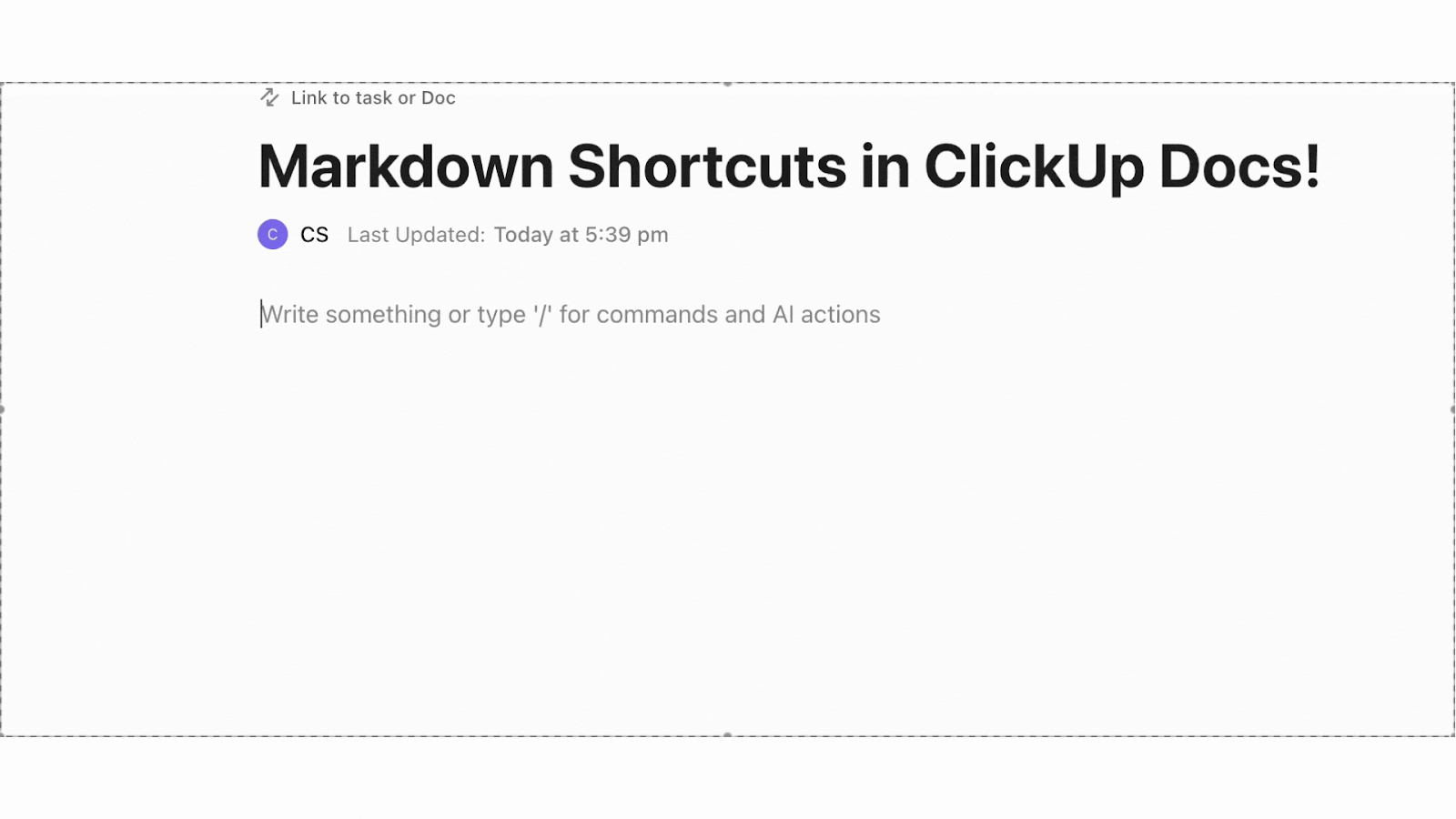
Berikut ini video singkat tentang ClickUp Docs untuk Anda 👇🏼
2. Format teks
Pintas Markdown lain yang sering digunakan melibatkan penambahan gaya teks untuk penekanan. Untuk menggunakannya, tambahkan asterisk atau garis bawah untuk memformat teks agar lebih jelas atau terstruktur.
Berikut adalah daftar penekanan yang dapat Anda gunakan:
- bold atau __bold__ → bold
- italic atau _italic_ → italic
- ~~coret~~ → coret
- tebal miring → tebal miring
👉 Cara kerjanya: Bungkus teks Anda dengan simbol yang sesuai. Dua tanda bintang untuk tebal, satu tanda bintang untuk miring, dan ~~ untuk mencoret teks. Editor Markdown akan menerapkan format secara instan.
Berikut ini adalah contoh sintaks Markdown di Obsidian:
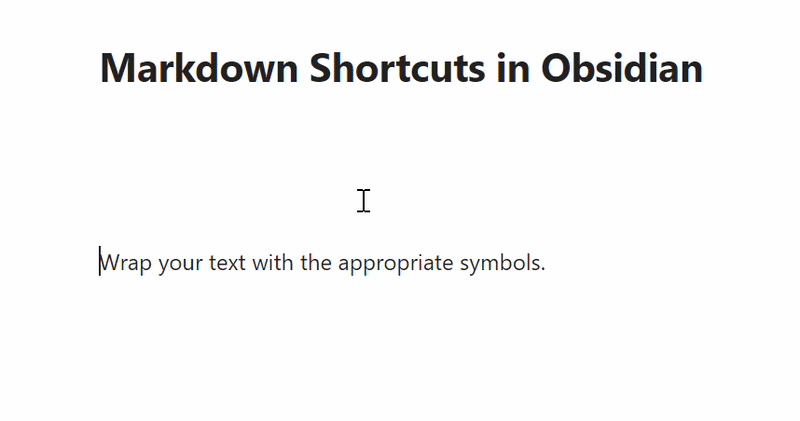
📖 Baca juga: Cara Menyesuaikan dan Memformat Google Docs
3. Daftar
Buat poin-poin cepat atau langkah-langkah bernomor untuk menjaga informasi tetap jelas dan terorganisir.
👉 Cara kerjanya: Mulailah setiap item daftar dengan simbol ‘-‘ (untuk daftar tidak berurutan) atau angka + titik (untuk daftar berurutan), diikuti dengan spasi. Markdown akan secara otomatis memformat dan bahkan secara otomatis meningkatkan angka untuk daftar berurutan dan tidak berurutan.
Lihat contoh ini di ClickUp Docs:
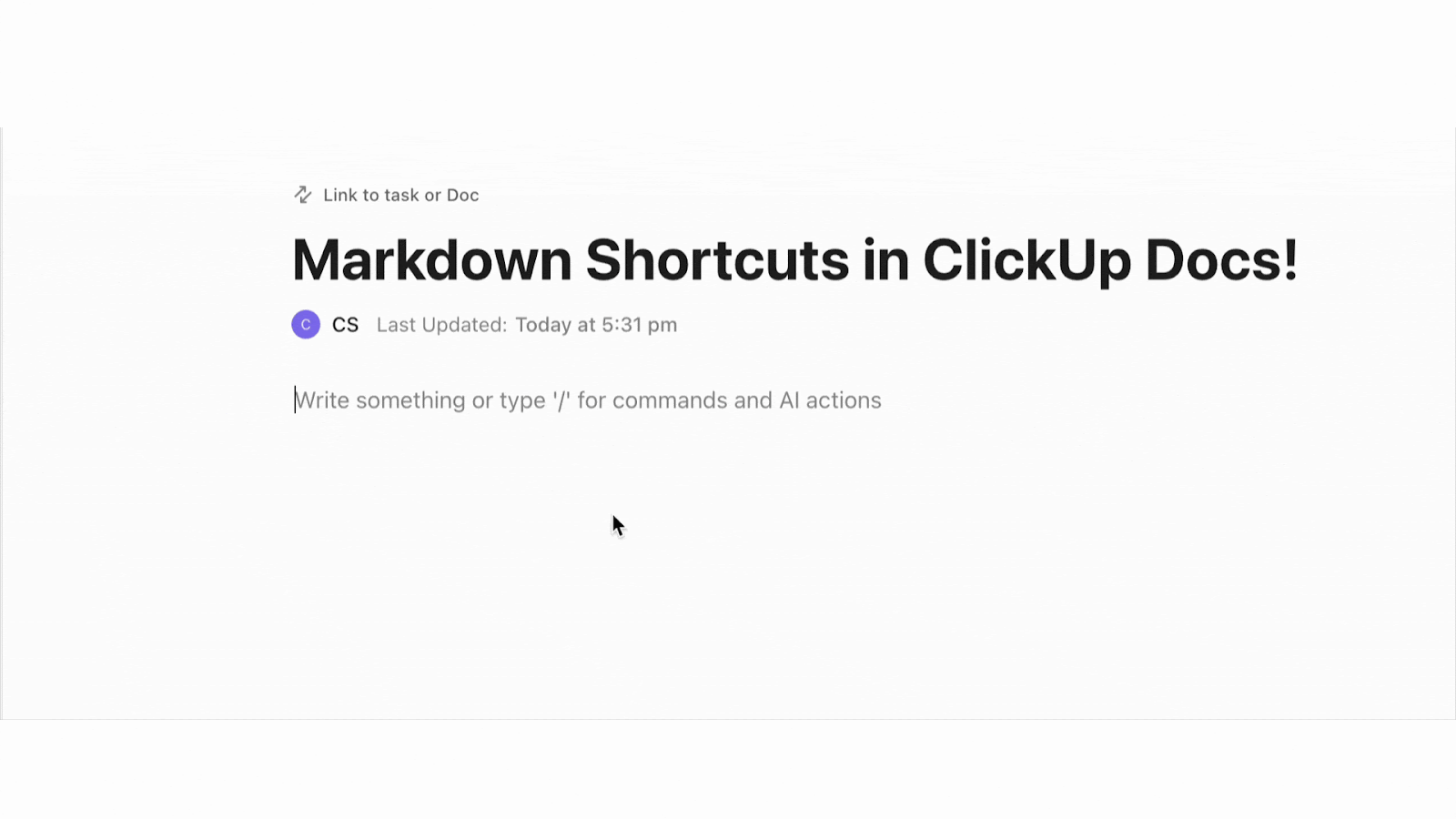
🧠 Fakta menarik: Satu dari tiga karyawan hanya dapat fokus selama sepuluh menit atau kurang sebelum teralihkan.
4. Tautan dan gambar
Sisipkan tautan eksternal atau tampilkan visual tanpa mengganggu alur penulisan Anda.
👉 Cara kerjanya:
- Untuk tautan eksternal, gunakan sintaks Markdown standar dengan menambahkan kurung siku untuk teks tautan dan kurung bundar untuk URL.
- Untuk tautan basis pengetahuan internal, bungkus judul catatan dengan dua kurung siku ([[Nama Catatan]])
- Untuk gambar, tambahkan tanda seru [!] sebelum teks alternatif Anda, diikuti dengan tautan.
Begini tampilannya di Obsidian:
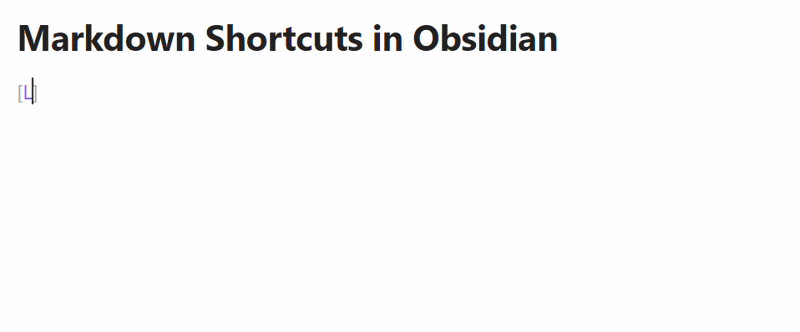
5. Kode
Anda dapat membuat potongan kode inline, perintah, atau blok kode lengkap menggunakan pintasan Markdown.
👉 Bagaimana cara kerjanya
- Untuk kode inline, bungkus teks Anda dengan satu tanda backtick [`], ideal untuk perintah singkat, nama file, atau istilah kode dalam kalimat.
- Untuk blok kode yang dibatasi, letakkan tiga tanda backtick (“`) sebelum dan setelah kode Anda untuk mempertahankan baris baru dan indentasi.
- Untuk mengaktifkan penyorotan sintaksis, tambahkan nama bahasa tepat setelah tanda backtick pembuka (misalnya, “`js” atau “`python”).
Notion, ClickUp Docs, dan Google Docs tidak mendukung penyorotan sintaksis khusus bahasa melalui input Markdown. Saat Anda menyalin Markdown dengan tiga tanda backtick dan nama bahasa, Notion dan ClickUp menampilkan konten sebagai blok kode tetapi mengabaikan tag bahasa—penyorotan sintaksis tidak diterapkan.
Notion memungkinkan Anda memilih bahasa pemrograman secara manual dari menu dropdown di dalam antarmuka blok kode, sementara ClickUp Docs menampilkan teks monospace biasa tanpa opsi penyorotan.
Google Docs tidak mendukung sintaks Markdown dan tidak menyediakan cara bawaan untuk memformat atau menyoroti kode tanpa add-on pihak ketiga. Di sisi lain, Obsidian mendukung tag bahasa dalam Markdown dan menerapkan penyorotan sintaks dengan benar.
Mari kita lihat bagaimana ini bekerja dengan contoh dari Notion:
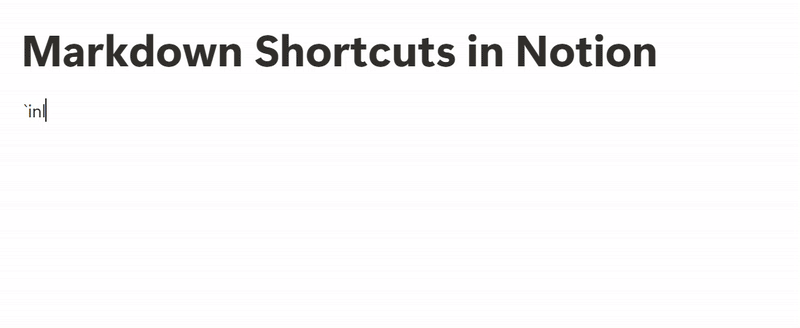
📖 Baca Juga: Template Basis Pengetahuan Gratis di Word & ClickUp
6. Kutipan, pemisah, dan kotak centang
Gunakan pintasan Markdown untuk struktur, penekanan, dan pelacakan tugas.
Begini tampilannya:
Kutipan blok:
- > Ini adalah kutipan
Pemisah:
- —, *, atau ___
Kotak centang (daftar tugas):
- – [ ] Tugas Belum Selesai
- – [x] Tugas Selesai
👉 Cara kerjanya:
- Untuk kutipan blok, mulailah baris pertama dengan > diikuti oleh spasi.
- Untuk pemisah, ketik tiga tanda hubung, bintang, atau garis bawah pada baris baru.
- Untuk kotak centang, gunakan tanda hubung, spasi, dan [ ] atau [x] untuk daftar tugas.
Jelajahi sintaks Markdown ini di ClickUp Docs:
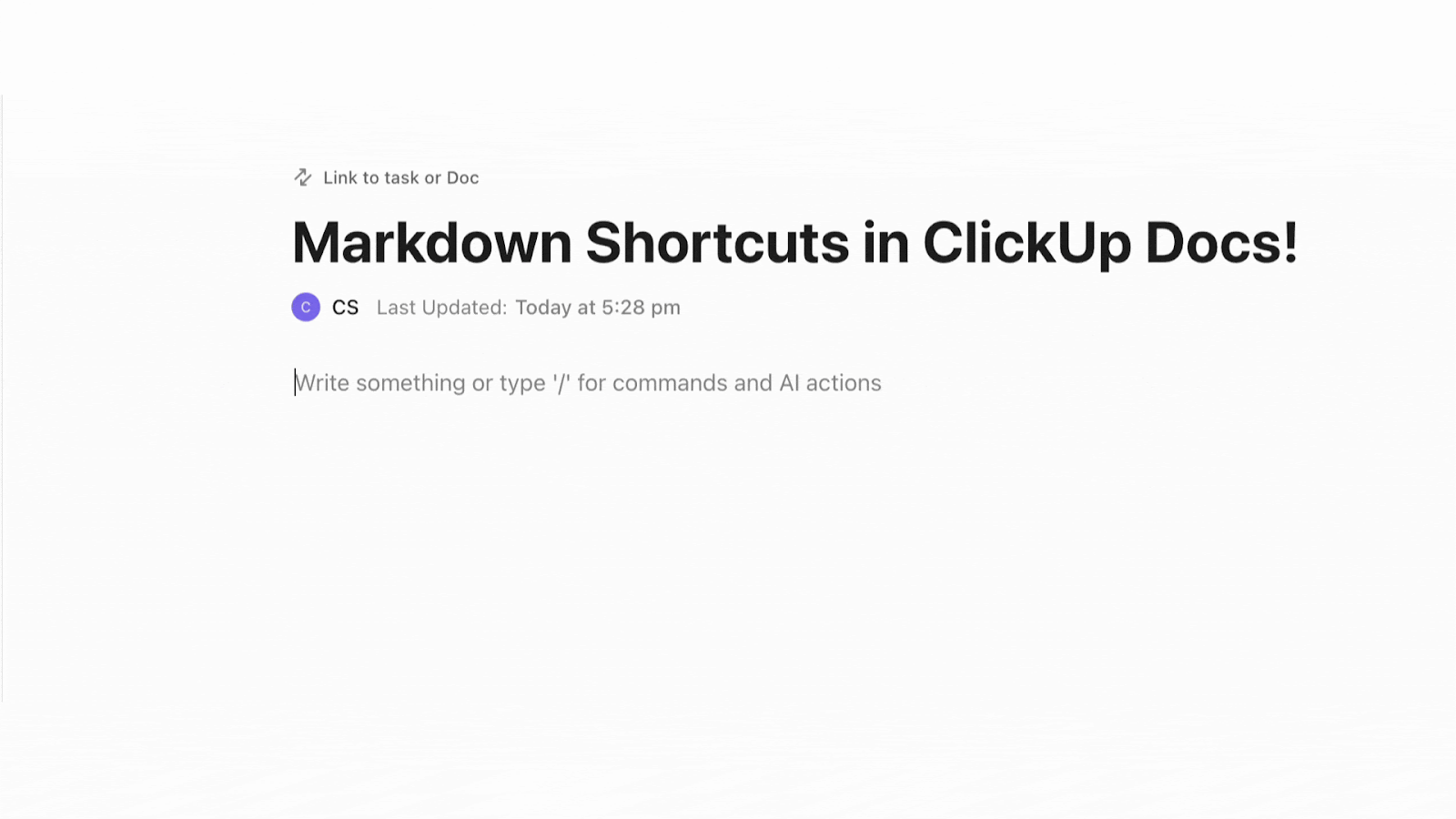
Manfaat Menggunakan Pintasan Markdown
Menggunakan pintasan Markdown mungkin terasa seperti trik produktivitas kecil, tetapi dampaknya cepat terasa, terutama jika Anda bekerja dengan teks sepanjang hari. Pintasan ini cepat, ramah keyboard, dan membuat Anda tidak perlu menggunakan toolbar format.
Berikut lima alasan mengapa Anda sebaiknya membiasakan diri menggunakan pintasan ini:
- Tulis lebih cepat: Terapkan format saat Anda mengetik tanpa perlu berhenti, mengklik, atau mengganggu konsentrasi Anda.
- Kurangi waktu pembersihan: Format dengan benar sejak awal dan lewati sesi penyempurnaan setelah menulis.
- Pantau perubahan dengan mudah: Gunakan Markdown bersama Git atau sistem kontrol versi untuk memantau perubahan dan mengembalikan ke versi sebelumnya jika diperlukan.
- Bangun alur kerja yang dapat digunakan ulang: Gunakan pintasan secara konsisten untuk mengembangkan kebiasaan otomatis dan membangun trik produktivitas jangka panjang.
- Sederhanakan proses onboarding: Bantu rekan tim Anda cepat menguasai—Markdown intuitif dan tidak memerlukan kurva pembelajaran.
📮ClickUp Insight: Tim dengan kinerja rendah empat kali lebih mungkin menggunakan 15+ alat, sementara tim dengan kinerja tinggi mempertahankan efisiensi dengan membatasi alat mereka hingga 9 platform atau kurang. Tapi bagaimana jika menggunakan satu platform? Sebagai aplikasi serba guna untuk kerja, ClickUp menggabungkan tugas, proyek, dokumen, wiki, obrolan, dan panggilan dalam satu platform, dilengkapi dengan alur kerja yang didukung AI. Siap bekerja lebih cerdas? ClickUp cocok untuk setiap tim, membuat pekerjaan lebih transparan, dan memungkinkan Anda fokus pada hal yang penting sementara AI menangani sisanya.
ClickUp Docs dan Format Markdown
ClickUp, sebuah Ruang Kerja AI Terintegrasi , mengintegrasikan pemformatan dengan pelaksanaan proyek nyata, menjadikannya pilihan yang lebih baik bagi semua orang yang menggunakan pintasan Markdown untuk memudahkan pembuatan alur kerja.
Dalam beberapa contoh yang disebutkan di atas, kita melihat bagaimana ClickUp bekerja dengan baik bersama pintasan Markdown yang sudah Anda kenal. Mari kita telusuri lebih dalam bagaimana Anda dapat menggunakan pintasan Markdown di ClickUp seperti seorang profesional:
ClickUp Docs mendukung perintah Slash yang memudahkan Anda memformat teks secara langsung. Anda dapat mengetik /h1 untuk menyisipkan judul, /table untuk memulai tabel, atau /divider untuk memisahkan bagian langsung dari dalam dokumen.
Jika Anda pernah menggunakan sintaks Markdown sebelumnya, seperti # untuk judul atau untuk teks tebal, Anda akan merasa familiar.
Yang membuatnya lebih baik adalah Anda tidak perlu menghafal sintaksis. Cukup ketik /, dan ClickUp akan menyarankan segala hal mulai dari banner dan tombol hingga blok embed dan daftar tugas.
- Menulis catatan rilis? Tambahkan /banner untuk nomor versi.
- Menulis dokumentasi kode? Tambahkan blok kode dengan penyorotan sintaksis.
- Sedang membuat panduan langkah demi langkah? Gunakan /task untuk membuat daftar periksa langkah-langkah, lalu tugaskan langsung ke tim Anda.
Dokumen Markdown-ready ClickUp berada di ruang kerja yang sama dengan proyek, daftar, tugas, dan papan tulis Anda. Artinya, Anda dapat:
- Tautkan ke tugas atau dokumen apa pun secara langsung menggunakan @mentions
- Ubah item daftar periksa atau komentar langsung menjadi Tugas ClickUp.
- Sematkan Tampilan Proyek (seperti garis waktu atau papan) ke dalam dokumentasi Anda.
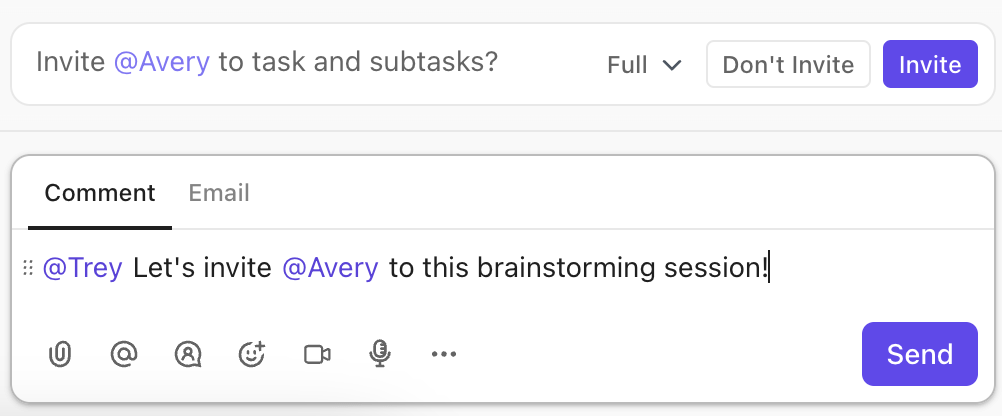
Misalkan Anda sedang menulis dokumen onboarding. Anda mencantumkan langkah-langkah berikut: ‘Set up company email,’ ‘Join the #introductions channel,’ dan ‘Schedule 1:1 with manager.’
Di sebagian besar alat, ini akan tetap menjadi daftar periksa pasif. Di ClickUp, setiap tugas dapat menjadi tindakan yang dapat dilakukan, ditugaskan, diprioritaskan, dan dilacak.
Karena Dokumen, tugas, dan obrolan berada dalam ruang kerja yang sama, orang yang membaca dokumen Anda dapat mengajukan pertanyaan kontekstual, meninggalkan komentar, atau langsung menuju tugas yang terhubung. Fitur terintegrasi memudahkan peralihan konteks dalam satu alat dibandingkan berpindah-pindah antar aplikasi.
👀 Tahukah Anda? 61% karyawan menghabiskan waktu untuk memperbarui, mencari, dan mengelola informasi di sistem yang tersebar. Ini adalah contoh nyata dari "work sprawl", yang berdampak negatif pada produktivitas pribadi dan efisiensi organisasi.
Format seringkali menjadi beban tersembunyi dalam menulis. Anda menulis draf, lalu menghabiskan 15 menit untuk memperbaiki daftar, menstandarkan header, atau merestrukturisasi bagian. ClickUp Brain, mitra AI andalan Anda, membuatnya lebih mudah.
Di dalam ClickUp Docs, Brain dapat mengotomatisasi pembuatan konten dengan menghasilkan kerangka, memformat respons menggunakan Markdown, dan menerapkan gaya yang konsisten menggunakan templat bawaan. Ia dapat mengubah ringkasan obrolan Anda menjadi ringkasan proyek yang diformat. Namun, itu belum semuanya.
ClickUp Brain akan mengubah catatan Anda menjadi judul, menebalkan poin-poin penting, dan bahkan secara otomatis menghasilkan daftar tugas di akhir. Misalnya, jika Anda ingin merangkum panggilan klien, tempelkan teksnya di catatan Anda, sorot bagian yang ingin diformat, dan minta ClickUp Brain untuk ‘Format ini seperti pembaruan proyek’.
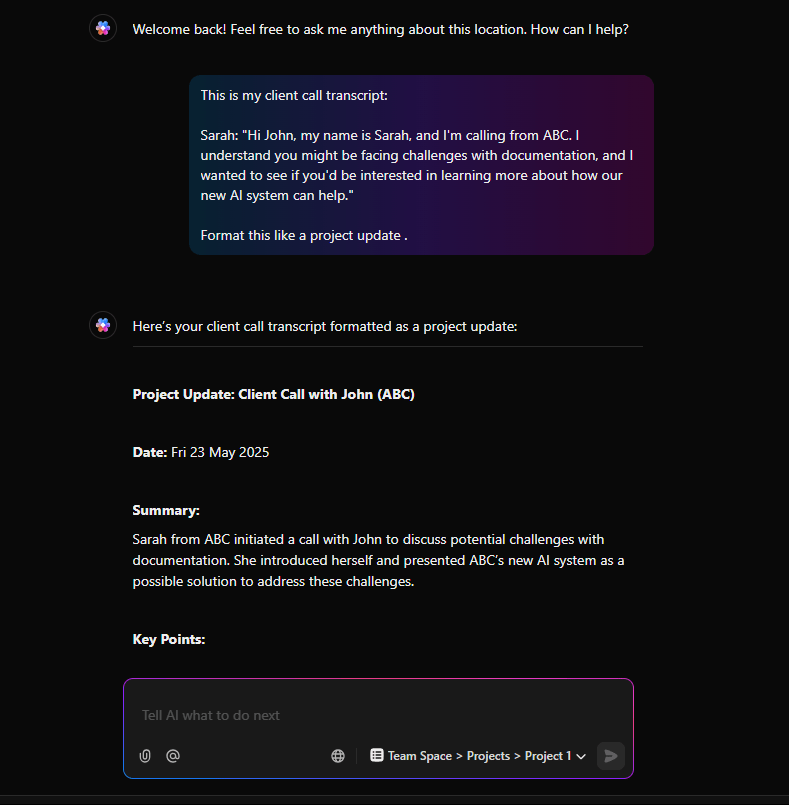
Alat pembuatan konten AI akan menghasilkan judul yang rapi seperti ‘Tujuan,’ ‘Keputusan yang Diambil,’ dan ‘Langkah Selanjutnya,’ lengkap dengan format Markdown.
Sementara pemasar dan penulis menghemat waktu dan tenaga dengan proses ini, pengembang dapat memformat changelog, manajer produk dapat mengatur brief, dan tim dukungan dapat membuat dokumen FAQ.
Bagian terbaiknya? Pintasan dan alur kerja AI tetap sama.
📌 ClickUp Brain memberikan akses ke berbagai model bahasa besar (LLM). Jika Anda ingin menggunakan ChatGPT, Claude, atau Gemini untuk menghasilkan konten, beralihlah ke model bahasa besar yang diinginkan saat menggunakan ClickUp Brain.
💡 Tips Pro: Anda dapat menggunakan AI untuk dokumentasi di ClickUp. Minta ClickUp Brain untuk membuat templat dokumen menggunakan format Markdown dan gaya penulisan perusahaan Anda. Ia belajar dari ruang kerja Anda dan secara otomatis memformat bagian-bagian seperti wiki internal atau spesifikasi produk.
Pallav K, seorang Manajer di perusahaan menengah, mengatakan hal ini tentang ClickUp:
Papan dan wiki dapat dibuat untuk hampir semua jenis alur kerja, itulah yang membuatnya begitu fleksibel. Editor teks, yang menawarkan opsi Markdown inline dan editor teks kaya, adalah fitur yang menonjol. Pelacak waktu juga sangat berguna. Ia mudah digunakan dan powerful. Bekerja pada dokumen bersama secara real-time berjalan lancar dan memungkinkan Anda melihat kursor rekan kerja Anda, yang sangat berguna untuk penulisan kelompok.
Papan dan wiki dapat dibuat untuk hampir semua jenis alur kerja, itulah yang membuatnya begitu fleksibel. Editor teks, yang menawarkan opsi Markdown inline dan editor teks kaya, adalah fitur yang menonjol. Pelacak waktu juga sangat berguna. Ia mudah digunakan dan powerful. Bekerja pada dokumen bersama secara real-time berjalan lancar dan memungkinkan Anda melihat kursor rekan kerja Anda, yang sangat berguna untuk penulisan kelompok.
ClickUp adalah Ruang yang Lebih Cerdas untuk Alur Kerja Markdown Anda
Jika Anda sudah sampai di sini, Anda sudah menghargai kecepatan, struktur, dan kejelasan dalam penulisan Anda. ClickUp memperbaiki proses Anda dengan membantu Anda memformat lebih cepat dan menghubungkan penulisan Anda dengan pekerjaan secara real-time.
Dari pembuatan tugas langsung hingga pemformatan yang didukung AI, ini dirancang untuk siapa saja yang menulis dengan tujuan tertentu. Sintaks Markdown memudahkan pemformatan, dan ClickUp mengubah dokumen Anda menjadi rencana yang siap dieksekusi.
Daftar gratis di ClickUp dan rancang alur kerja kustom Anda hari ini!
